
|
2005/09/03(土)
Outlook Express 「迷惑メール」対策〔教室質問〕
|

|
|
●電子メールに「ルール」を設定する方法 (サーバから削除)
送信者によって迷惑メールだと判断できるものは
自動的にサーバから削除することができます
1.削除したいメールを選択します
[メッセージ] メニューの [メッセージからルールを作成] をクリックします
※[メッセージ ルール] ダイアログ ボックスが表示された場合は、
[新規作成] をクリックします。
2.[1. ルールの条件を選択してください] ボックスの中から
指定したい条件のチェック ボックスをオンにします。
3.[2. ルールのアクションを選択してください] ボックスの
[サーバーから削除する] チェック ボックスをオンにします。(下図参照)
4.[3.ルールの説明] ボックスの [指定した言葉が含まれる] をクリックします。
5.[単語または文字列を入力してから、[追加] をクリックしてください] ボックスに
任意の単語を入力し、[追加] をクリックします。
次に、[OK] をクリックします。
6.[4.ルール名] ボックスに任意の名前を入力し、
[OK] をクリックします。
7.[メッセージ ルール] ダイアログ ボックスの [OK] をクリックします。
●指定した送信者からの電子メールを自動的に「削除済みアイテム」に
移動する方法もあります
1.削除したいメールを選択します
2.[メッセージ] メニューの [送信者を禁止する] をクリックします
|
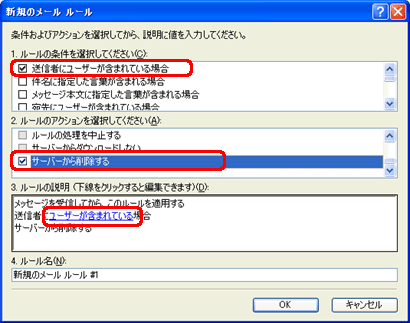 |
|
|